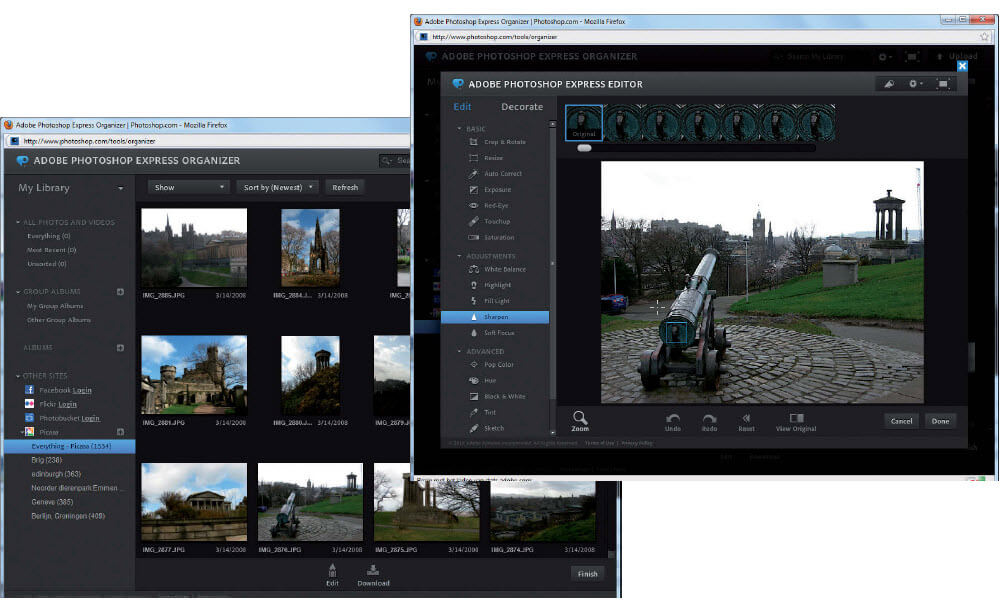Voorheen moest je webruimte huren en HTML-galerieën in elkaar zetten om foto’s op internet te krijgen. Inmiddels krijg je op iedere online hoek meer dan genoeg opslagruimte toebedeeld. Als je je foto’s beheert met Googles Picasa, kun je van daaruit 1 GB aan materiaal naar Picasa webalbums uploaden. De software schaalt de foto’s daarbij naar 1600 × 1200 pixels. Als Facebooker kun je oneindig veel foto’s delen met je virtuele vrienden. Ook het platform Twitpic kent geen limiet. Met een Yahoo-ID kun je je bij Flickr aanmelden en daarbij zoveel foto’s uploaden als je maar wilt. De enige beperking van Yahoo is dat je maximaal 100 MB per maand mag uploaden. Microsoft biedt gebruikers van Windows Live via SkyDrive 25 GB aan opslagruimte voor foto’s en Office-documenten. De Livedienst is nauw geïntegreerd met Facebook, Myspace en LinkedIn. De vele Facebookstatusupdates verschijnen bijvoorbeeld ook op de Live-website. Een Facebook Chat kan via de Live Messenger zelfs makkelijker dan in Facebook zelf en Live-fotoalbums verschijnen met een preview in Facebook. Welke aanbieder je uiteindelijk kiest, hangt af van de doelgroep die je met je foto’s wilt bereiken. Een Picasa-webalbum kun je makkelijk per e-mail toegankelijk maken voor een bepaalde groep mensen,bijvoorbeeld een reisgezelschap of familieleden. Als je Facebook op de juiste manier hebt geconfigureerd, spreek je een afgesloten groep van eigen vrienden aan. Flickr is een open community van fotoliefhebbers om rond te snuffelen en commentaar op foto’s te geven. Je kunt binnen de community ook groepen aanmaken.
Online foto bewerken
Als je foto’s eenmaal op internet staan, kun je ze ook in de cloud bewerken. Met beeldbewerkingsdiensten op internet kun je de foto’s uit de meeste populaire platforms openen en ook weer opslaan. Een voorbeeld van zo’n dienst is Photoshop Express. Je meldt je aan via een gratis verkrijgbare Adobe-ID en dan krijg je de Organizer en bewerkingstools te zien. Adobe geeft elke gebruiker 2 GB aan opslagruimte voor eigen foto’s. In de Organizer kun je ook albums uit Facebook, Flickr en Picasa openen, die vervolgens inclusief beschrijving als miniatuur worden weergegeven. De procedure is wel wat omslachtig: je moet je aanmelden bij bijvoorbeeld Flickr, toestemming geven voor het delen en dan weer bevestigen op Photoshop.com. De foto’s in de Organizer kun je publiceren in de genoemde community’s of per e-mail aan iemand laten zien. De mail bevat dan een link die leidt naar het gedeelde bestand op de webserver van Adobe. Vanuit de Organizer transporteer je een foto naar de Editor door erop te dubbelklikken. De bewerkingstool kan aanzienlijk minder dan de pc-programma’s Photoshop en Photoshop Elements, maar dat heeft ook zijn voordelen. De taken en tools zijn duidelijk onderverdeeld en overzichtelijk geordend. Als je klikt op Autocorrect, Exposure, Saturation, Higlight, Sharpen of Soft Focus, toont het programma meerdere miniaturen waaruit de uitwerking van meer of minder sterke varianten van de betreffende functie blijkt. Je hoeft dan alleen te klikken op de variant die je wilt om die correctie toe te passen. Verder zijn er een kloonstempel met de naam Touchup, een rode-ogencorrectie en nog wat andere effecten. Bij Photoshop Express moet je wel de Flash-player voor de browser geïnstalleerd hebben. Voor de iPhone en iPad is er een gratis app die qua bediening iets afwijkt van de online variant.Als je je foto’s ordent en toont met Google Picasa, heb je meteen ook toegang tot de webtoepassing Picnik. Die kun je direct vanuit het fotobeheer starten en heeft ook toegang tot je Picasa-webalbums. Net als bij Photoshop Express moet je daar ook de Flash-player voor geïnstalleerd hebben. In de titelbalk staan tools om de helderheid, kleur, belichting en het contrast aan te passen. Met schuifknoppen zijn die makkelijk te bedienen. De autocorrectie levert niet altijd goede resultaten. Picnik stelt de witbalans effectief in met een zogeheten Neutral Picker. Op het tabblad Create staan creatieve effecten die duidelijk meer kunnen dan een potloodtekening of schilderij van een foto maken. Via de subtab Seasonal kom je bijvoorbeeld bij Hearts Bokeh voor Valentijnsdag, rood-wit-blauwe en oranje Face-paint voor voetbalwedstrijden of een namaakbaard voor Carnaval.  Splashup en Pixlr zijn twee andere webtoepassingen. Zij proberen beeldbewerking in Flash à la Photoshop te imiteren. Beide toepassingen kunnen gekoppeld worden aan Facebook, Picasa en Flickr. In de test werkte dat overigens alleen bij Pixlr. Vergeleken met Splashup biedt Pixlr duidelijk meer tools en een Nederlandse interface. Selectie, kleurcorrectie, penseel, gum en kloonstempel werken opmerkelijk goed. Pho.to heeft een heel scala aan funeffecten en frametemplates. Nadat je een foto hebt geüpload, geef je die met een klik een ander effect. Met Psykopaint krijg je een geheel eigen look. Je hoeft je niet te registreren om de applicatie te gebruiken.
Splashup en Pixlr zijn twee andere webtoepassingen. Zij proberen beeldbewerking in Flash à la Photoshop te imiteren. Beide toepassingen kunnen gekoppeld worden aan Facebook, Picasa en Flickr. In de test werkte dat overigens alleen bij Pixlr. Vergeleken met Splashup biedt Pixlr duidelijk meer tools en een Nederlandse interface. Selectie, kleurcorrectie, penseel, gum en kloonstempel werken opmerkelijk goed. Pho.to heeft een heel scala aan funeffecten en frametemplates. Nadat je een foto hebt geüpload, geef je die met een klik een ander effect. Met Psykopaint krijg je een geheel eigen look. Je hoeft je niet te registreren om de applicatie te gebruiken.  Je kunt een foto vanuit Facebook of van je pc laden of gewoon met een leeg wit vlak beginnen. Met een gesimuleerde verfkwast zijn kleuren natuurgetrouw aan te brengen en te mengen. Zo verander je een foto met een paar streken in een olieverfschilderij, zonder dat het resultaat eruit ziet alsof je een standaardfilter hebt toegepast. De Flash-toepassingen hebben geen snelmenu en maken ook geen gebruik van de GPU om de beeldbewerking sneller te maken. Helaas kun je ook niet met het scrollwieltje en de pijltjestoetsen werken. Afgezien daarvan is het verbazingwekkend in hoeverre beeldbewerking met een browser al mogelijk is.
Je kunt een foto vanuit Facebook of van je pc laden of gewoon met een leeg wit vlak beginnen. Met een gesimuleerde verfkwast zijn kleuren natuurgetrouw aan te brengen en te mengen. Zo verander je een foto met een paar streken in een olieverfschilderij, zonder dat het resultaat eruit ziet alsof je een standaardfilter hebt toegepast. De Flash-toepassingen hebben geen snelmenu en maken ook geen gebruik van de GPU om de beeldbewerking sneller te maken. Helaas kun je ook niet met het scrollwieltje en de pijltjestoetsen werken. Afgezien daarvan is het verbazingwekkend in hoeverre beeldbewerking met een browser al mogelijk is.